Wenn unser Computer langsamer als gewöhnlich läuft, können viele Probleme dafür verantwortlich sein, obwohl die meisten normalerweise mit der Menge zusammenhängen RAM in unserem Gerät, der verfügbare freie Speicherplatz und die Art des Laufwerkspeichers (HDD bzw SSD). Diese drei Elemente oder Faktoren hängen zusammen Windows virtuellen Speicher und dessen Betrieb.
Unser Computer hat zwei Arten von Speicher. Einerseits handelt es sich bei der Festspeicherung entweder um eine HDD oder eine SSD. Auf der anderen Seite finden wir RAM-Speicher, Speicher, in dem die Programme geladen werden, um zu funktionieren, und die vollständig verschwinden, sobald wir sie nicht mehr verwenden oder den Computer neu starten. Als nächstes kommen wir zum virtuellen Speicher. Der virtuelle Speicher ist kein physisches Element unserer Ausrüstung, sondern ein Festplattenspeicher, der mit der Funktion erstellt wird, ihn als RAM-Speicher zu verwenden, wenn er erschöpft ist.

Betrieb des virtuellen Speichers
Verantwortlich dafür ist der virtuelle Speicher, der auch als Auslagerungs- oder Auslagerungsdatei bezeichnet wird Verwenden von Speicherplatz auf der Speichereinheit als RAM um zu verhindern, dass der Computer aufgrund von Speichermangel abstürzt.
Wenn Sie Speicherplatz aus der Speichereinheit verwenden, Speicherplatz, den wir aus den Windows-Konfigurationsoptionen einschränken können, benötigen Sie, dass der Computer immer über ein Mindestmaß an Speicherplatz verfügt, um ihn bei Bedarf verwenden zu können. Wenn wir nicht genügend Speicherplatz auf dem Speicherlaufwerk haben, kann der Computer diesen Speicherplatz nicht als virtuellen Speicher verwenden, um Anwendungen reibungslos weiter auszuführen, und im Laufe der Zeit bleibt der Computer bestenfalls hängen und wird nicht vor dem Blau angezeigt Bildschirm des Todes.
Sobald wir uns darüber im Klaren sind, wie der virtuelle Speicher funktioniert, ist es leicht zu schließen, dass es sich wirklich um eine fantastische Funktion handelt, die es dem Computer ermöglicht, komfortabler zu arbeiten. Allerdings nicht so funktional, nicht sinnvoll, je nach Art der Aufbewahrung unserer Geräte.
HDD-Festplatten anbieten Lese- und Schreibgeschwindigkeit viel niedriger als die von SSD Solid State Drives angebotenen. Der Grund dafür ist, dass HDDs eine sich drehende physische Festplatte sind, ein analoges System, das viel langsamer ist als SSDs, die Inhalte digital speichern, sodass der Zugriff sofort erfolgt.
Computer mit einer HDD-Festplatte haben eine langsamere Lese- und Schreibgeschwindigkeit als SSDs verlangsamen viel, wenn ihnen der Arbeitsspeicher ausgeht und der freie Speicherplatz auf der Festplatte genutzt werden muss, um weiter zu arbeiten. Das Gerät hängt sich nicht auf, arbeitet jedoch viel langsamer als gewöhnlich, da der Datenlesevorgang viel langsamer ist als bei SSD-Laufwerken.
Wenn wir über Lesegeschwindigkeit sprechen, ist RAM-Speicher viel schneller als jede SSD-Einheit , also ja, wenn wir möchten, dass unsere Ausrüstung so reibungslos wie möglich funktioniert, ist es immer ratsam, diesen Abschnitt so weit wie möglich zu erweitern. von dem Team. Des Weiteren empfiehlt es sich auch eine SSD statt einer HDD zu verwenden. Handelt es sich um einen Computer, der einige Jahre hinter sich hat, dauert der Austausch der HDD gegen eine SSD und die Erweiterung des RAM-Speichers einige Jahre.
So ändern Sie den virtuellen Speicher
Die Größe des virtuellen Speichers muss mindestens das 1.5-fache der RAM-Größe betragen, maximal jedoch das 3-fache. Wenn wir also 8 GB RAM haben, muss der virtuelle Speicher mindestens 12 GB betragen, während wir 4 GB haben, muss er mindestens 6 GB betragen. Um den virtuellen Speicher unseres PCs zu überprüfen und gegebenenfalls zu erweitern, müssen wir auf die Windows-Konfigurationsoptionen (Win + i) zugreifen. Klicken Sie anschließend auf System > Info . Klicken Sie in der rechten Spalte auf Erweiterte Systemeinstellungen.
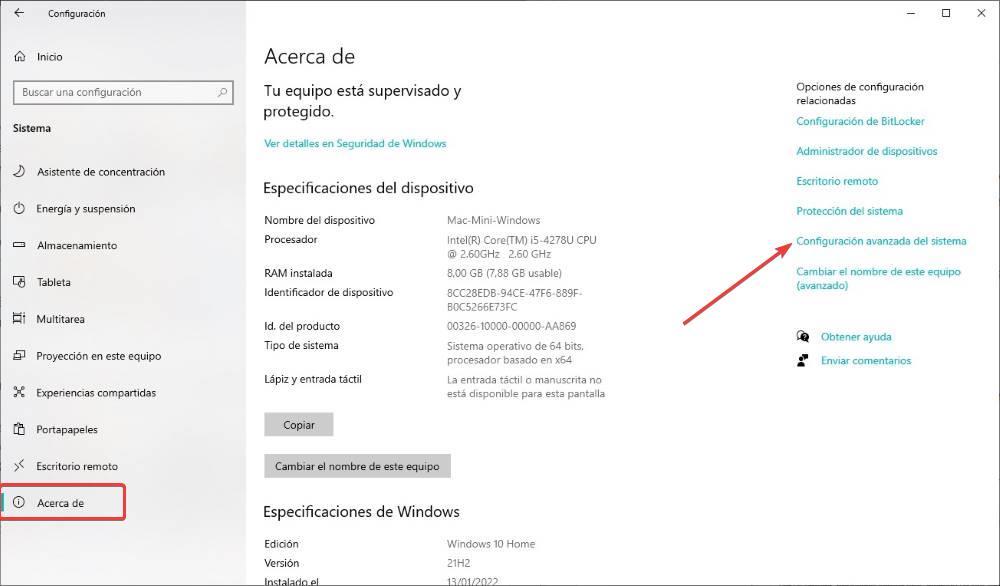
Danach klicken Sie auf die Erweiterte Optionen Registerkarte und dann in der Leistung Klicken Sie im Abschnitt auf Einstellungen. Klicken Sie im nächsten angezeigten Fenster erneut auf Erweiterte Optionen und dann in der Virtueller Speicher Klicken Sie im Abschnitt auf Ändern und legen Sie die Menge an RAM in MB fest, die wir verwenden möchten.
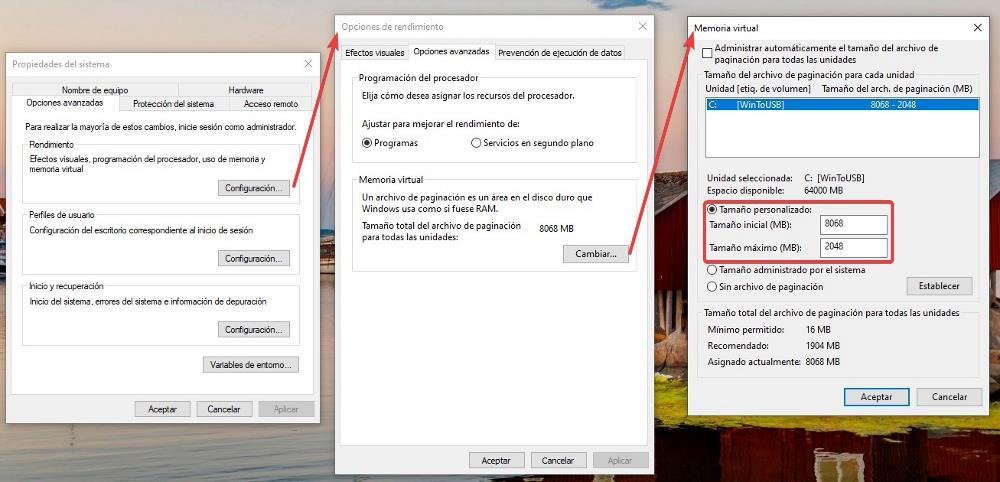
Wenn wir unser Leben nicht verkomplizieren wollen und möchten, dass Windows sich wohlfühlt, können wir das auswählen System verwaltet Option, sodass die Größe bei Bedarf automatisch erweitert wird.